Hogyan lehet megvédeni a Wi-Fi jelszó-hálózatot?
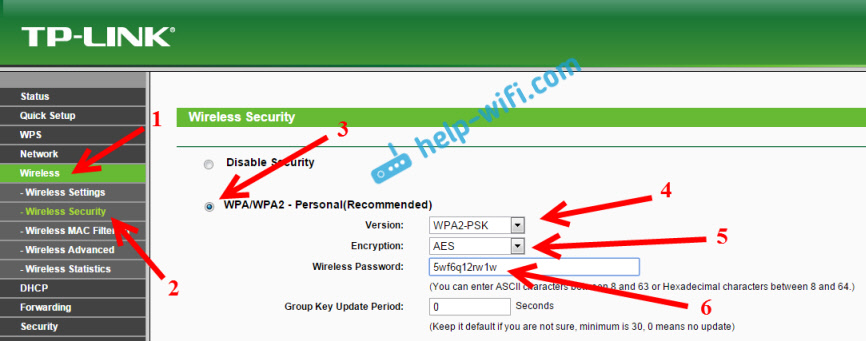
- 2006
- 276
- Bíró Barnabás
Hogyan lehet megvédeni a Wi-Fi jelszó-hálózatot?
Hogy korunkban ez fontosabb lehet, mint az otthoni Wi-Fi hálózat védelme 🙂 Ez egy nagyon népszerű téma, amelyet már ezen a webhelyen írtak, nem egy cikk. Úgy döntöttem, hogy egy oldalon összegyűjtem az összes szükséges információt a témáról. Most részletesen kitaláljuk a Wi-Fi hálózat védelmének kérdését. Megmondom neked, és megmutatom, hogyan lehet megvédeni a Wi-Fi jelszavakat, hogyan kell ezt megtenni a különböző gyártók útválasztóin, melyik titkosítási módszert választani, hogyan kell kiválasztani a jelszót, és mit kell tudnia A vezeték nélküli hálózat jelszava.
Ebben a cikkben pontosan beszélni fogunk Az otthoni vezeték nélküli hálózat védelméről. És a védelemről csak jelszóval. Ha figyelembe vesszük az irodákban lévő nagy hálózatok biztonságát, akkor jobb, ha egy kicsit másképp közelítünk a biztonsághoz (legalább egy másik hitelesítési rendszer). Ha úgy gondolja, hogy az egyik jelszó nem elegendő a Wi-Fi hálózat védelméhez, akkor azt tanácsolom, hogy ne zavarja. Állítson be egy jó, nehéz jelszót erre az utasításra, és ne aggódjon. Nem valószínű, hogy bárki időt és erőfeszítést tölt a hálózat feltörésére. Igen, például elrejtheti a hálózati nevét (SSID), és beállíthatja a szűrést a MAC -címek alapján, de ezek extra problémák, amelyek a valóságban csak a vezeték nélküli hálózat csatlakoztatása és használatakor kellemetlenséget okoznak.
Ha arra gondol, hogy megvédi -e a Wi -fi -t, vagy hagyja -e a hálózatot nyitva, akkor a megoldás itt csak egy lehet - Védj -e. Igen, az internet korlátlan, de szinte minden otthon megvan a saját útválasztója, de pontosan valaki csatlakozik a hálózatához az idő múlásával. És miért van szükségünk rá, mert az extra ügyfelek extra terhelésre kerülnek az útválasztón. És ha ez nem drága az Ön számára, akkor egyszerűen nem tudja elviselni ezt a terhelést. És ha valaki csatlakozik a hálózatához, akkor hozzáférhet a fájljainak (ha a helyi hálózat konfigurálva), és hozzáférhet az útválasztó beállításaihoz (elvégre a standard jelszó adminisztrátora, amely védi a vezérlőpultot , valószínűleg nem változott).
Ügyeljen arra, hogy megvédje a Wi-Fi hálózatát egy jó jelszóval a helyes (modern) titkosítási módszerrel. Azt tanácsolom, hogy az útválasztó beállításakor azonnal állítsa be a védelmet. És nem lenne rossz, ha időről időre megváltoztatnánk a jelszót.
Ha attól tart, hogy valaki feltöri a hálózatát, vagy már megtette, akkor csak változtassa meg a jelszavát, és nyugodtan éljen. Mellesleg, mivel mindannyian belépsz az útválasztó vezérlőpaneljébe, továbbra is azt javaslom, hogy változtassa meg az adminisztrátor jelszavát, amelyet az útválasztó beállításainak megadására használnak.
Az otthoni Wi-Fi hálózat megfelelő védelme: melyik titkosítási módszert választja?
A jelszó telepítése során ki kell választania a Wi-Fi hálózat titkosítási módszerét (hitelesítési tesztelési módszer). Azt javaslom, hogy csak telepítsen WPA2 - Személyes, algoritmus titkosításával AES. Egy otthoni hálózat számára ez a legjobb megoldás, jelenleg a legújabb és megbízható. Pontosan ilyen védelem, hogy az útválasztók gyártói ajánlottak a létrehozáshoz.
Csak egy olyan állapotban, amelyben nincs olyan régi eszköz, amelyhez csatlakozni szeretne a Wi-Fi-hez. Ha a beállítás után van néhány régi eszköz, amely megtagadja a vezeték nélküli hálózathoz való csatlakozást, akkor telepítheti a protokollt WPA (TKIP titkosítási algoritmussal). Nem azt tanácsolom, hogy telepítse a WEP protokollot, mivel ez már elavult, nem biztonságos, és könnyen feltörheti. És problémák lehetnek az új eszközök csatlakoztatásával.
A protokoll kombinációja WPA2 - Személyes az AES algoritmus titkosításával, Ez a legjobb megoldás az otthoni hálózat számára. Maga a kulcs (jelszó) legalább 8 karakternek kell lennie. A jelszónak angol betűkből, számokból és karakterekből kell állnia. A jelszó érzékeny a betűk nyilvántartására. Vagyis a "111AA111" és a "111AA111" - ezek különböző jelszavak.
Nem tudom, milyen útválasztó van, ezért kis utasításokat készítek a legnépszerűbb gyártók számára.
Ha egy jelszó műszakja vagy telepítése után problémái vannak az eszközök vezeték nélküli hálózathoz való csatlakoztatásával, akkor olvassa el a cikk végén található ajánlásokat.
Azt tanácsolom, hogy azonnal írja le a telepített jelszót. Ha elfelejti, akkor újat kell telepítenie, vagy meg kell néznie a régi jelszót az útválasztó beállításaiban, vagy a számítógépen.
Védje a Wi-Fi jelszót a TP-Link útválasztókon
Csatlakozunk az útválasztóhoz (kábelrel vagy Wi-Fi-vel), elindítunk bármilyen böngészőt, és megnyitjuk a 192 címet.168.1.1, vagy 192.168.0.1 (az útválasztó címét, valamint a szokásos felhasználónevet és jelszót a matricán jelöli az eszköz aljától). Jelezze meg a felhasználónevet és a jelszót. Alapértelmezés szerint ez az admin és az admin. Ebben a cikkben részletesebben ismertettem a beállítások bejáratát.
A beállításokban lépjen a fülre Vezeték nélküli (Vezetéknélküli mód) - Vezetéknélküli Biztonság (Vezeték nélküli védelem). Telepítse a jelet a védelmi módszer közelében WPA/WPA2 - Személyes. A legördülő menüben Változat (verzió) Válassza ki WPA2-PSK. A menün Titkosítás (titkosítás) Telepítés AES. Mezőn Vezeték nélküli jelszó (PSK jelszó) Jelölje meg a hálózat védelmének jelszavát.
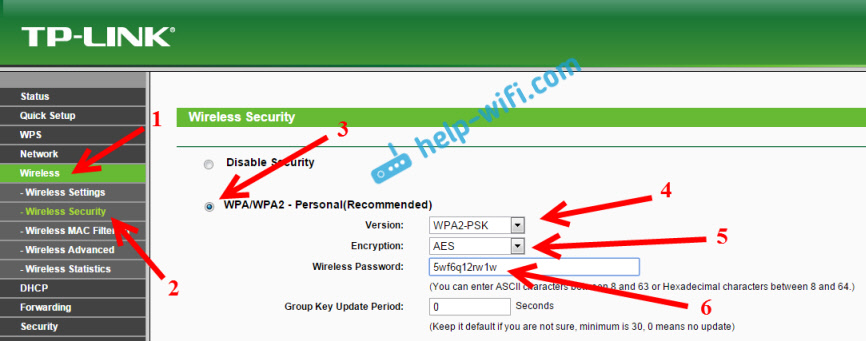
A beállítások mentéséhez kattintson a gombra Megment az oldal alján, és indítsa újra az útválasztót. Talán szüksége lesz egy részletes utasításra is a jelszó megváltoztatásához a router tp-link tl-wr841n-en.
Jelszó telepítése az Asus útválasztókon
Ugyanígy csatlakoznunk kell az útválasztóhoz, a beállításokat 192 -nél nyissa meg.168.1.1, Adja meg a felhasználónevet és a jelszót. Ha van valami, itt van egy részletes utasítás: https: // súgó-wifi.Com/asus/vxod-v-nastrojki-na-routerax-sus-192-168-1-1-1 1/
A beállításokban meg kell nyitnunk a fület Vezetéknélküli hálózat, És hajtsa végre az ilyen beállításokat:
- A "Transcounting módszer" című legördülő menüben válassza ki a WPA2 -t - Személyes.
- "Titkosítás WPA" - telepítse az AES -t.
- Az "előzetes WPA" mezőben felírjuk a hálózatunk jelszavát.
A beállítások mentéséhez kattintson a gombra Alkalmaz.
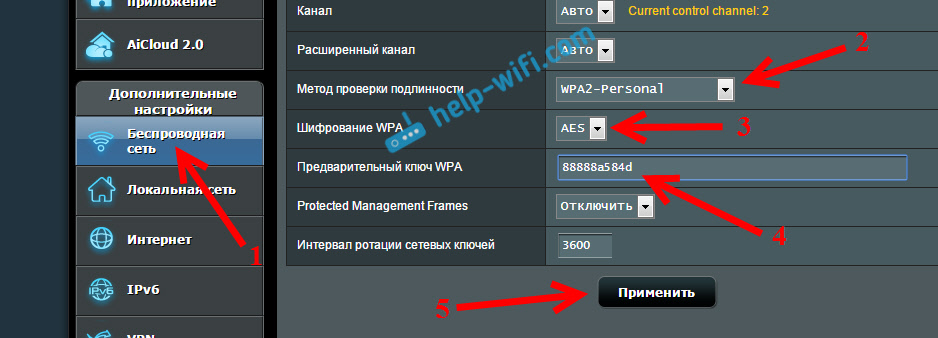
Csatlakoztassa eszközeit a hálózathoz egy új jelszóval.
Védje a Douter D-Link vezeték nélküli hálózatát
Lépjen a D-Link útválasztó beállításaira 192-ben.168.0.1. Megnézheti a részletes utasításokat ezen a linken. A beállításokban nyissa meg a fület Wi-Fi - Biztonsági beállítások. Állítsa be a biztonsági és jelszó típusát, mint az alábbi képernyőképen.
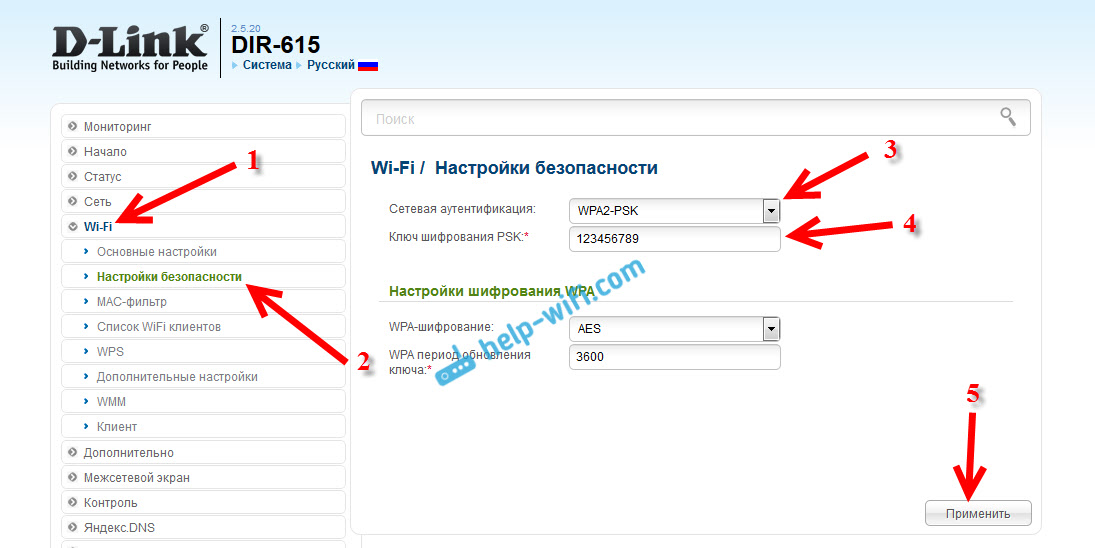
Ne felejtse el menteni a beállításokat, és indítsa újra az útválasztót. Részletesebb utasításokat láthat a jelszó D-linkre történő telepítéséhez.
Jelszó beállítása más útválasztókon
Még mindig vannak részletes utasítások a Zyxel és a Tenda útválasztókhoz. Lásd a linkeket:
- Hogyan lehet megváltoztatni, vagy jelszót helyezni a Zyxel útválasztóra?
- Változtassa meg a Tenda útválasztó jelszavát. Jelszó megváltoztatja a Wi-Fi hálózatot és a beállításokhoz való hozzáférést
Ha még nem talált utasításokat az útválasztóhoz, akkor konfigurálhatja a Wi-Fi hálózat védelmét az útválasztó vezérlőpultjában, a beállítások szakaszban: Biztonsági beállítások, vezeték nélküli hálózat, Wi-Fi, vezeték nélküli stb. D. Úgy gondolom, azt hiszem, nem lesz nehéz. És milyen beállításokat kell telepíteni, azt hiszem, már tudod: WPA2 - Személyes és AES titkosítás. Nos, a kulcs.
Ha nem tudja kitalálni, kérdezze meg a megjegyzéseket.
Mi a teendő, ha az eszközöket a telepítés után nem csatlakoztatják, a jelszó megváltozik?
Nagyon gyakran a telepítés után, különösen a jelszóváltás, a korábban csatlakoztatott eszközök, nem akarnak csatlakozni hozzá. A számítógépeken ezek általában a "hálózati paraméterek, amelyeket ezen a számítógépen mentettek, nem felelnek meg ennek a hálózatnak a követelményeinek" és a "Windows nem tudtak csatlakozni ...". Tablettákon és okostelefonokon (Android, iOS) a „nem tudott csatlakozni a hálózathoz”, „Csatlakoztatva, védett” stb. D.
Ezeket a problémákat a vezeték nélküli hálózat egyszerű eltávolításával és az új jelszóval oldják meg, már az új jelszóval. Hogyan lehet törölni egy hálózatot a Windows 7 -ben, itt írtam. Ha van Windows 10, akkor ennek az utasításoknak megfelelően "el kell felejtenie a hálózatot". A mobil eszközökön kattintson a hálózatra, tartsa és válassza ki "Töröl".
Ha a kapcsolat problémáit megfigyeljük a régi eszközökön, akkor telepítse a WPA védelmi protokollt az útválasztó beállításaiba, és a TKIP titkosításba.
- « Miért a Wi-Fi az internethez való hozzáférés vagy korlátozott hozzáférés nélkül??
- Miért nem csatlakozik a laptop a Wi-Fi-hez?? Az internet nem működik Wi-Fi-n keresztül egy útválasztón keresztül »

